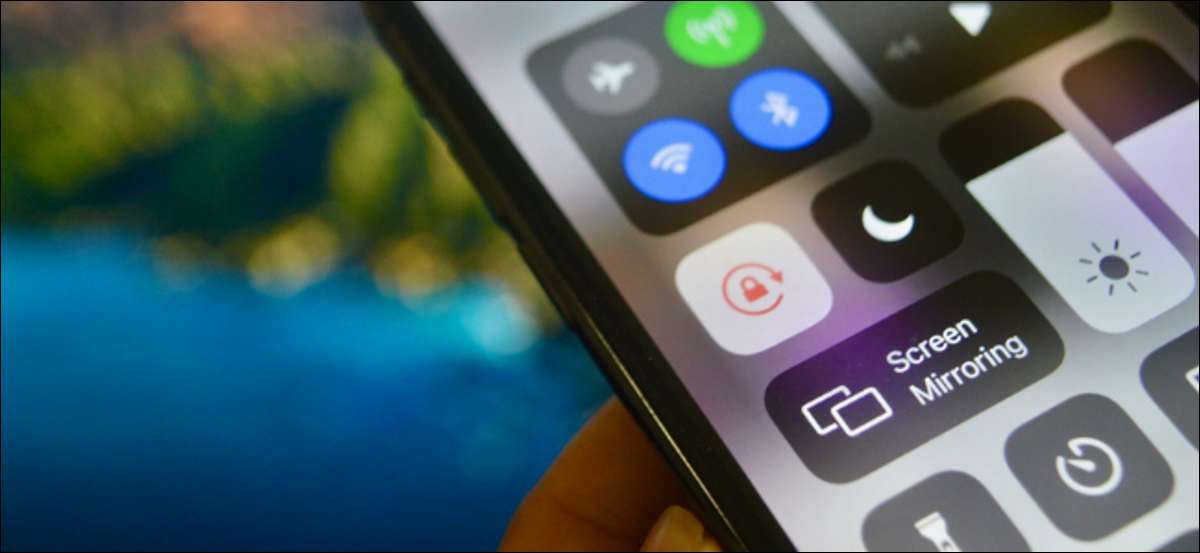
IPhonen suuntauslukko puuttuu kontekstin tietoisuudesta. YouTuben tai Netflixin avaaminen ei estä lukkoa eikä avaudu uutisluku-sovelluksen käyttöön. Onneksi on pikavalintaautomaatio, joka vaihtaa automaattisesti orientaatiolukon käytettäessä tiettyjä sovelluksia.
Niin kauan kuin iPhone on käynnissä iOS 14.5 tai uudempi, sinulla on pääsy pikavalintoihin, joita kutsutaan nimellä "Aseta suuntautumislukitus". Tämän toiminnon avulla voit luoda pikavalintaautomaation, joka mahdollistaa tai poistaa käytöstä Portrait Orientation Lock .
Liittyvät: Kuinka lukita iPhonen tai iPadin näytön suunta
The Automaatio-ominaisuus pikavalinnoilla Tukee monia laukaisuja, jotka vaihtelevat päivästä alkaen avaamaan tai sulkemaan sovelluksia. Tässä oppaassa keskitymme avaus- ja sulkemiseen sovelluksen laukaisuun.
Kun käytät orientaatiolukon toimintaa pikavalinnassa, voit luoda useita automaatiota tarpeidesi mukaan. Voit esimerkiksi poistaa orientoilu lukon, kun avataan Netflix tai YouTube. Sitten voit luoda toisen uudelleen, että se sulkee Netflixin tai YouTube-sovelluksen sulkemisen yhteydessä.
Seuraavassa oppaassa kävellessäsi prosessin avulla automaation, joka poistaa orientoilu lukko, kun avaat sovelluksen (Netflix tai YouTube).
Avaa ensin "pikavalinnat" -sovelluksen iPhonessa ja siirry "Automaations" -välilehdelle.
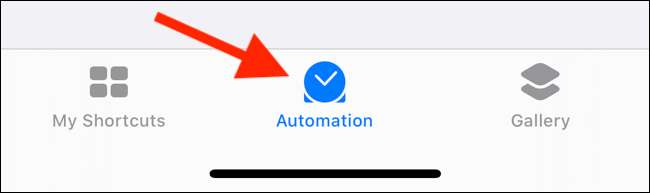
Napauta "+" -painiketta ylhäältä.
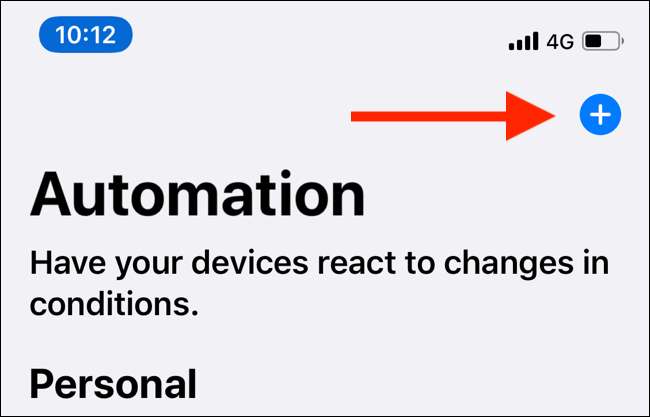
Valitse "Luo henkilökohtainen automaatio" -vaihtoehto.

Nyt napauta laukaisulistan luettelosta "Sovellus" -vaihtoehto.
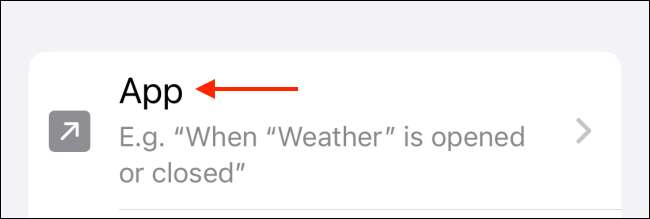
Täällä napauttamalla "Valitse" -painiketta "APP" -osiosta.
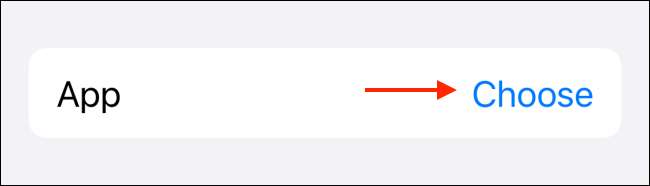
Etsi ja lisää sovellus, jonka haluat luoda automaation. Voit valita myös useita sovelluksia. Tallenna valinta painamalla "Valmis".
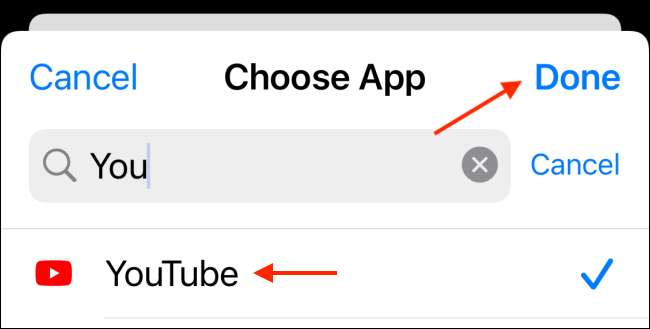
Varmista, että "avataan" -vaihtoehto. Tämä varmistaa, että automaatio käynnistyy, kun avaat valitut sovellukset. Napauta sitten "Seuraava" -painiketta ylhäältä.
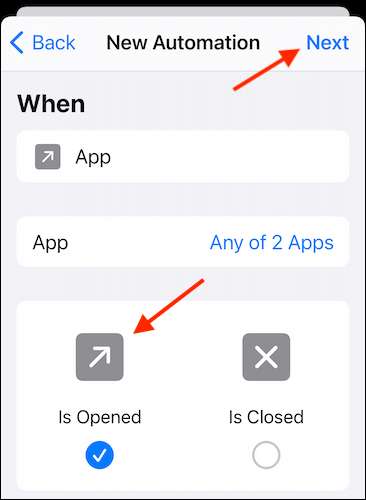
On aika luoda pikakuvake. Täältä napauta "Lisää toimintoa" -painiketta.

Etsi ja lisää "Set Orientation Lock" -toiminto.
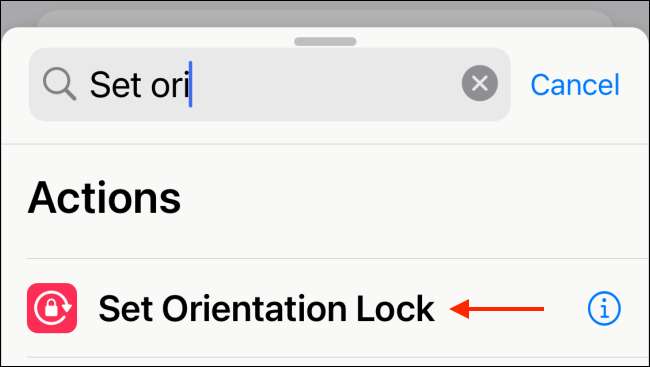
Oletusarvoisesti tämä toiminto on asetettu vaihtamaan orientoilu lukko. Mutta haluamme poistaa sen käytöstä, joten napauta "Vaihda" -painiketta lisää vaihtoehtoja.
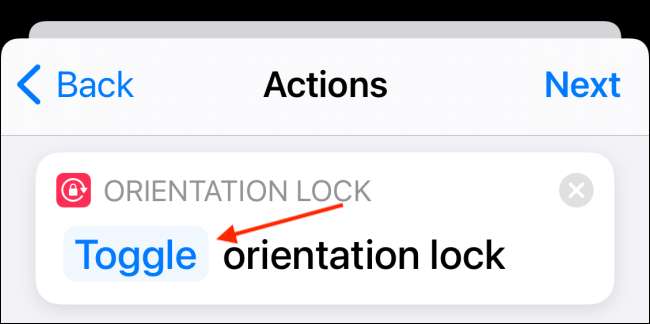
Valitse ponnahdusikkunasta "Turn" -vaihtoehto.
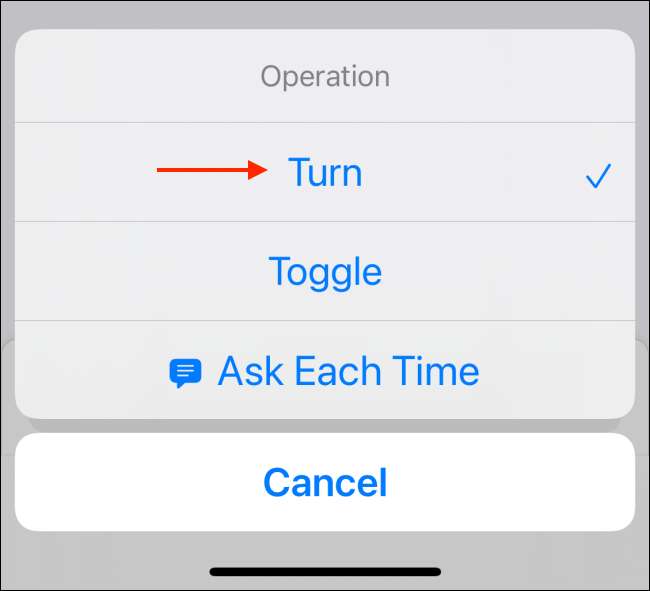
Seuraavaksi napauttamalla "ON" -painiketta niin, että se siirtyy "OFF" -asetuksiin. Pikakuvake on nyt valmis. Napauta "Seuraava" -painiketta.
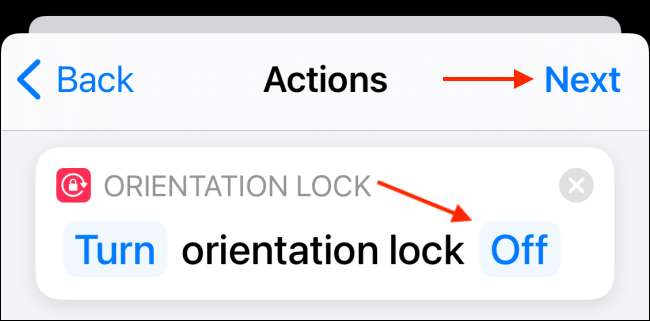
Oletusarvoisesti pikakuvaus automaatio lähettää sinulle ilmoituksen, jonka sinun on napauta automaation käynnistämiseksi. Vaihda "Kysy ennen käynnissä" -vaihtoehto, jos haluat poistaa tämän ominaisuuden käytöstä.
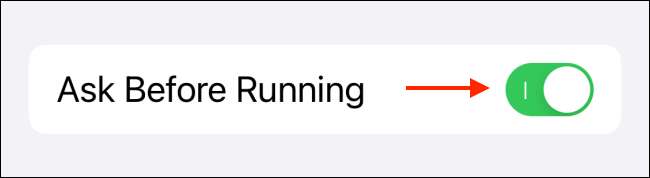
Paina ponnahdusikkunasta "Älä kysy" -painiketta vahvistaaksesi.

Nyt tämä automaatio käynnistyy automaattisesti taustalla. Kun olet valmis, napauta "Valmis" -painiketta.
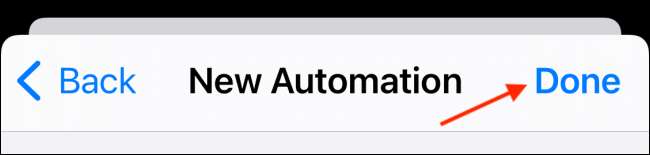
Ja se on se. Automaatio on nyt valmis.
Seuraavan kerran avaat Netflix- tai YouTube-sovelluksen, näet ilmoituksen, jossa sanotaan, että sovellus on käynnistänyt pikakuvakkeen.
Nyt kun olet luonut automaation, jos haluat poistaa Portrait Orientation Lockin käytöstä, kun avaat sovelluksen, voit luoda toisen automaation uudelleen, kun suljet sovellukset. Voit toistaa edellä mainitut ohjeet muutamalla muutoksella.
Kun asetat pikakuvakkeen, varmista, että valitset "on suljettu" -vaihtoehto.
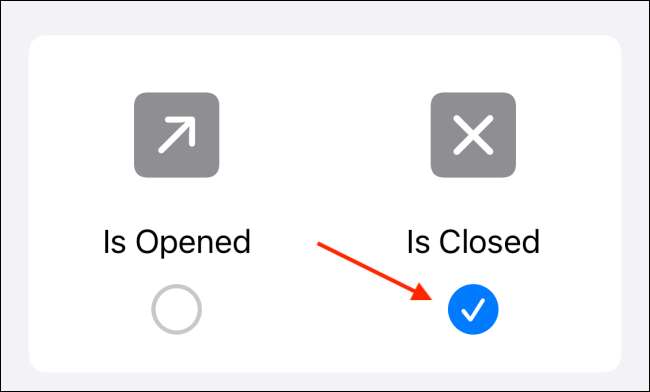
Ja pikanäppäimessä aseta suuntaus "Käynnistä".
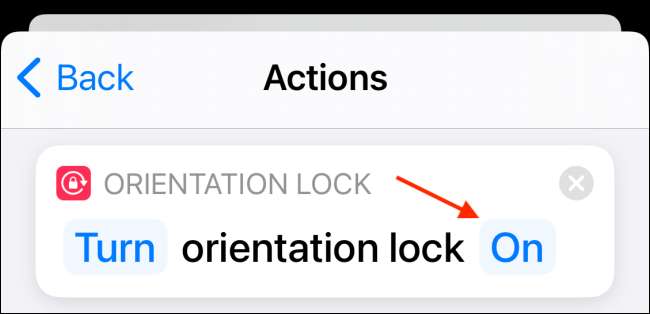
Sinun ei tarvitse viettää aikaa luomalla monimutkaisia pikavalintoja automatisoimaan toimia iPhonessa tai iPadissa. Voit vain ladata Yhteisön luoneet pikakuvakkeet ja alkaa käyttää niitä vain sekunnissa!
Liittyvät: Kuinka löytää ja asentaa kolmannen osapuolen pikakuvakkeet iPhonessa ja iPadissa







